
[Tutorial semplice] Come recuperare i dati da un iPad bloccato in modalità di ripristino?

Il tuo iPad è bloccato in modalità di ripristino e temi di perdere dati importanti? Non sei il solo. Molti utenti riscontrano questo problema dopo un aggiornamento iOS non riuscito, un ripristino o un crash di sistema. Fortunatamente, è possibile recuperare i dati da un iPad bloccato in modalità di ripristino. Che tu abbia o meno un backup, questa guida ti illustrerà i metodi migliori per recuperare i dati da un iPad bloccato in modalità di ripristino in modo rapido e sicuro. Approfondiamo l'argomento.
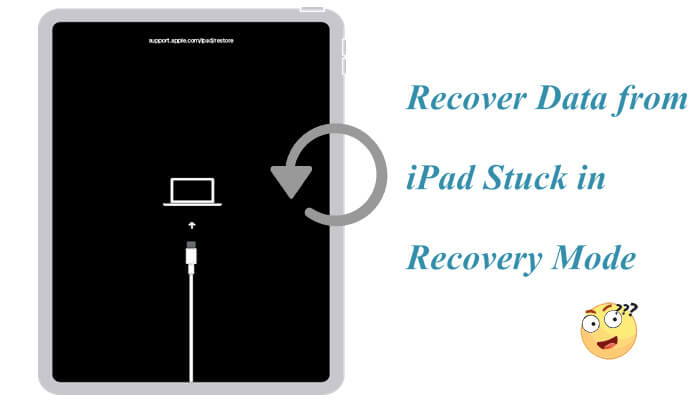
Sì, è assolutamente possibile recuperare i file da un iPad bloccato in modalità di ripristino. Se l'iPad si blocca in modalità di ripristino, significa semplicemente che il sistema è entrato in uno stato anomalo e i dati sul dispositivo non vengono cancellati immediatamente. Se non hai eseguito un ripristino alle impostazioni di fabbrica o hai riscontrato una sovrascrittura dei dati a causa di un aggiornamento non riuscito prima del blocco, alcuni strumenti professionali possono comunque scansionare il dispositivo e recuperare i dati. Inoltre, se disponi di un backup di iTunes o iCloud, le probabilità di recuperare i dati sono ancora maggiori.
Ora esamineremo passo dopo passo i metodi più efficaci per recuperare i dati da un iPad bloccato in modalità di ripristino.
Quando gli utenti si trovano con un iPad bloccato in modalità di ripristino, il loro primo istinto è spesso quello di ripristinarlo tramite iTunes, con conseguente perdita permanente di tutti i dati e le impostazioni. Tuttavia, esiste un modo molto migliore per recuperare i dati persi da un iPad in modalità di ripristino senza perdere alcun file: Coolmuster iPhone Data Recovery . Si tratta di uno strumento affidabile per il recupero dati da iPad che supporta l'estrazione diretta dei file da un iPad bloccato, oltre al ripristino dei dati dai backup di iTunes e iCloud.
Caratteristiche principali di iPhone Data Recovery:
Scarica questo strumento sul tuo PC e segui i passaggi sottostanti per recuperare i dati dall'iPad bloccato in modalità di ripristino senza perdere dati.
01 Dopo aver scaricato e installato il programma sul computer, avvialo sul desktop. Quindi, collega il tuo iPad al computer tramite un cavo USB. Una volta connesso, vedrai l'interfaccia mostrata di seguito. Seleziona i tipi di dati che desideri recuperare, quindi fai clic su "Avvia scansione" per procedere.

02 Una volta che il programma ha scansionato i tipi di dati selezionati, è possibile visualizzare in anteprima i file dettagliati sull'interfaccia. È sufficiente scegliere una categoria dal pannello di sinistra e selezionare gli elementi specifici sul lato destro. Dopo aver selezionato i dati che si desidera recuperare, fare clic sull'icona "Recupera su computer" per ripristinare i dati eliminati dall'iPad al computer e trasferire anche i file esistenti.

01 Dopo aver installato e avviato il programma, seleziona l'opzione "Recupera da file di backup di iTunes" sul lato sinistro dello schermo. Il programma eseguirà automaticamente la scansione del backup di iTunes sul tuo computer. Scegli il file di backup dall'elenco e fai clic su "Avvia scansione".

02 Successivamente, seleziona i tipi di dati che desideri recuperare e clicca sul pulsante "Avvia scansione" nell'angolo in alto a destra.

03 Sfoglia le categorie e seleziona i file eliminati specifici che desideri ripristinare. Per recuperare i file dal backup di iTunes, fai clic su "Ripristina sul computer" e il processo di ripristino inizierà.

01 Avvia il software e passa alla modalità "Recupera da iCloud". Accedi al tuo account iCloud quando richiesto. (Nota: se l'autenticazione a due fattori è abilitata, inserisci il codice di verifica inviato al tuo dispositivo iOS e fai clic su "Verifica" per procedere.)

02 Seleziona i tipi di file che desideri recuperare e fai clic su "Avanti" per avviare una scansione rapida. Questo ti permetterà di visualizzare in anteprima informazioni dettagliate dal tuo backup iCloud.

03 Dopo aver selezionato i file che desideri ripristinare, clicca su "Recupera sul computer" per salvarli sul tuo dispositivo.

Video tutorial:
Se non desideri solo recuperare i dati, ma anche ripristinare il normale funzionamento del tuo iPad, iOS System Recovery è un altro strumento affidabile. Si tratta di uno strumento professionale per la riparazione del sistema iOS in grado di correggere errori di sistema come il blocco in modalità di ripristino, la schermata Apple bianca, la schermata nera, il riavvio infinito e altro ancora, senza cancellare alcun dato dall'iPad.
Caratteristiche principali di iOS System Recovery:
Come usare iOS System Recovery per riparare l'iPad bloccato in modalità di ripristino:
01 Scarica e avvia lo strumento sul tuo computer, quindi collega il tuo iPad tramite cavo USB. Nella schermata di benvenuto, vai alla sezione "Ripristino del sistema iOS ".

02 Lo strumento rileverà automaticamente se il tuo iPad è bloccato in modalità di ripristino. Una volta rilevato, clicca su "Avvia" per procedere. Scegli la modalità di riparazione e clicca su "Conferma" per continuare.

03 Verifica i dati del tuo iPhone, quindi fai clic su "Ripara" per iniziare a risolvere il problema del blocco dell'iPad in modalità di ripristino. Una volta completato il processo, l'iPad si riavvierà e uscirà dalla modalità di ripristino correttamente.

Rimanere bloccati in modalità di ripristino non significa che i tuoi dati siano persi per sempre. Con strumenti come Coolmuster iPhone Data Recovery , puoi recuperare i dati da un iPad bloccato in modalità di ripristino, indipendentemente dal fatto che tu abbia un backup o meno. Per gli utenti che desiderano ripristinare il sistema senza cancellare tutto, iOS System Recovery è una scelta sicura ed efficace.
Articoli correlati:
Come recuperare i dati da un iPad guasto/rotto con o senza backup?
Come recuperare i video eliminati dall'iPad con o senza backup?

 Recupero iPhone
Recupero iPhone
 [Tutorial semplice] Come recuperare i dati da un iPad bloccato in modalità di ripristino?
[Tutorial semplice] Come recuperare i dati da un iPad bloccato in modalità di ripristino?





